SamsungのスマートフォンでGalaxy AIをオフにする方法

Samsung の携帯電話で Galaxy AI を使用する必要がなくなった場合は、非常に簡単な操作でオフにすることができます。 Samsung の携帯電話で Galaxy AI をオフにする手順は次のとおりです。
ソーシャル メディアは、世界中の友人や家族とつながるための優れたツールです。旅行、お気に入りのレストラン、記念日、仕事の成果などを共有できます。しかし、共有の喜びにはリスクも伴います。他のユーザーがあなたのページを監視している可能性があります。これは、彼らがあなたの投稿や、より邪悪な投稿を楽しんでいるからである可能性があります。

では、Facebook ストーキングとは一体何なのでしょうか? 心配する必要がありますか?誰があなたのプロフィールを見ているかわかりますか? この記事では、あなたの質問に対するすべての答えについて説明します。
Facebook ストーキングとは何ですか?
Facebook ストーキングにはさまざまな程度があります。おそらく、会ったばかりの人は、あなたのことをもう少しよく知りたいと思っているでしょう。この場合、ユーザーはあなたの自己紹介ページや古い投稿をスクロールする可能性があります。他の人はあなたのことを知らなくても、あなたの投稿に興味を持ち、スクロールするかもしれません。
ストーキングの別のバージョンは、誰かがあなたの活動を定期的にチェックして、あなたがどこにいるのか、何をしているのかを確認することです。

その人があなたのことをチェックしている理由に関係なく、Facebook では「誰が私のプロフィールを見ているのか」を知ることはできません。オプション。ただし、誰があなたの Facebook プロフィールをチェックしているかを知る方法はまだいくつかあります。
誰かがあなたの Facebook アカウントをストーキングしているかどうかを評価するために私たちが知っているテクニックを以下に示します。
ストーリーをチェックする
2017 年、Facebook は Snapchat と Instagram が定めた道をたどり、ストーリーを導入しました。ストーリーを作成して画像のモンタージュを公開し、友達が見られるように公開できます。ストーリーは 24 時間以内にのみ閲覧できます。何人が閲覧したかを追跡し、誰が閲覧したかを確認できます。
はい、ストーリーを公開して誰がチェックしているかを確認することで、ストーカーを追い出すことができます。欠点は、ストーカーが Facebook ストーリーの仕組みを知っている場合、ストーリーを見ようとしないことです。彼らがそれほど知識がなければ、あなたは彼らを捕まえるかもしれません。(このテクニックの完全なガイドについては、 Facebook ストーリーを誰が閲覧したかを確認する方法に関するチュートリアルを参照してください。)
古い投稿に対する新しい「いいね!」やコメントを探す
Facebook は、誰かがあなたの投稿に「いいね」をしたりコメントしたりするたびに通知します。(やや無知な)ストーカーがあなたに取り入ろうとしている場合、古い内容を調べて「いいね」をしたり、コメントしたりする可能性があります。これは、彼らがあなたのフィードを系統的に調べていることを示しており、明らかなストーカーの危険信号です。
あなたのグループに現れる人
あなたが属しているグループに別のユーザーが頻繁に現れる場合、これは潜伏者の明らかな兆候です。誰かが同じエスニック料理グループ、同じ下ネタグループ、同じ地元の子育てクラブ、同じ犬種のファン グループを好む確率はどのくらいでしょうか? これは、より巧妙なストーカー、つまりあなたのコンテンツを無意識に好きになり回ろうとしないストーカーを見分ける 1 つの方法です。
参加しているグループのメンバーリストを確認すると便利です。Facebook では、リスト内の名前を見ると、同じグループに参加している人が表示されます。その方法は次のとおりです。
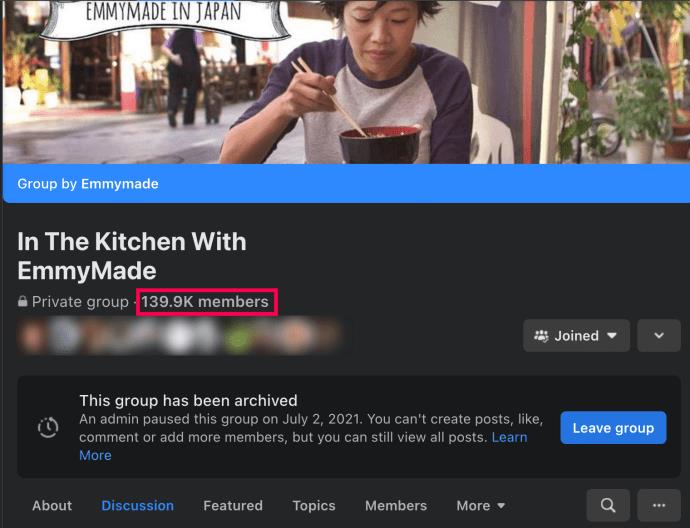
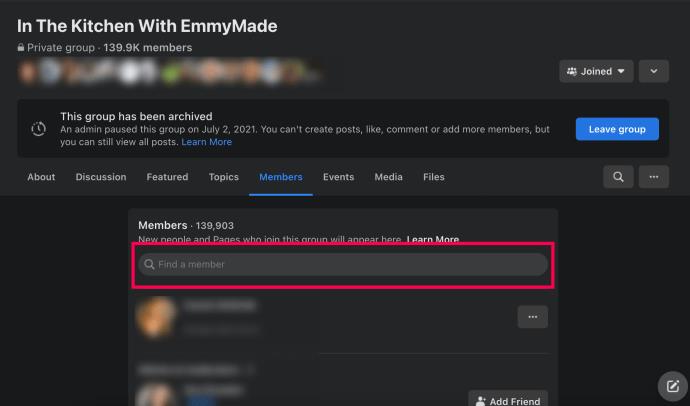
複数のグループに同じ Facebook ユーザーが含まれていることに気付いた場合、彼らはあなたをストーカーしている可能性があります。Facebook の友達でなくても、グループ内のすべての投稿やコメントを見ることができます。
未承諾の友達リクエスト
毎日数十件の友達リクエストを受け取る人もいますが、実際に新しい人に会ったときにのみ新しいリクエストを受け取る人もいます。いずれにせよ、知らない人から友達リクエストを受け取った場合、それはあなたの内輪に入り込もうとするストーカーである可能性があります。特に、知り合いではあるものの、長い間会ったり交流したりしていない人からの友達リクエストには注意してください。
ストーカーは偽のアカウントを作成し、まずその友達を友達にしてから、あなたに友達リクエストを送信することがあります。
ストーカー行為から身を守る
最良の防御は優れた攻撃であり、ストーカーから身を守る最も簡単な方法は、友達リストに載っている全員が誰なのかを知ることです。Facebook ユーザーの多くは、これとはまったく異なるアプローチを採用しています。彼らには何百、何千もの Facebook の友達がいて、なんとなく知っている名前からの友達リクエストはほぼすべて自動的に受け入れられます。そうやってオンライン生活を管理したい場合はこれで問題ありませんが、ストーキングを真剣に心配している場合は、そのようなオープンドア ポリシーが誰かのアカウント ストーキングを防ぐのに役立ちます。
ストーカー耐性を徹底的に高めるプロフィールを作成するには、2 つのことを行う必要があります。
1つ目は、実際に関係があり、ストーカー行為をしていないとわかっている人だけを友達リストに絞り込むことです。これは現実世界の友人に限定される必要はありません。オンラインで誰かをよく知っている場合は、おそらく、少なくともある程度はその人をオンライン サークルの一員として信頼しているでしょう。
2つ目は、フォロワーを排除することです。Facebook ではデフォルトでほぼ誰でもあなたをフォローできますが、この設定は変更できます。友達のみがあなたをフォローできるように、フォロワー権限を設定することをお勧めします。これは簡単に実行できます。
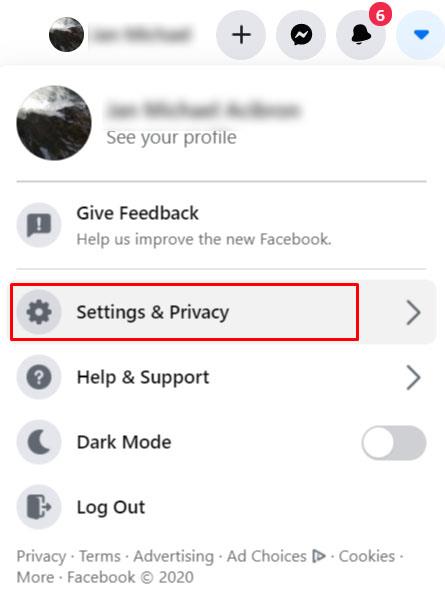
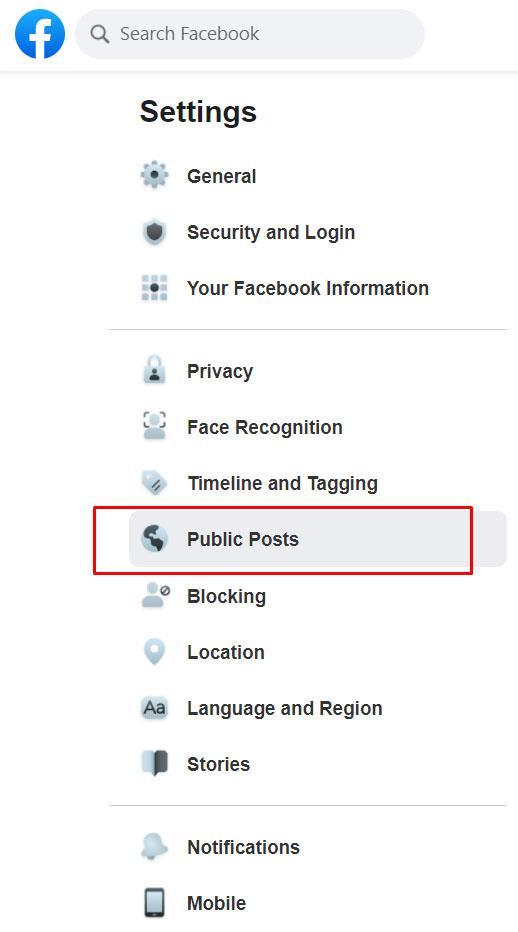
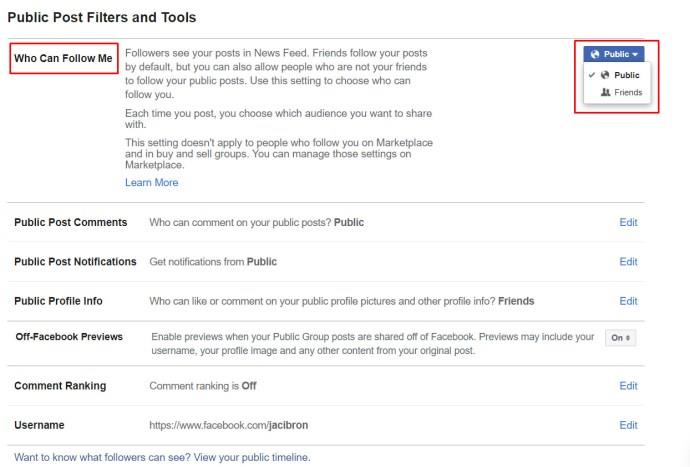
Facebook 上で誰かがあなたをストーカーしている可能性を真剣に心配している場合、または誰かがあなたの Facebook ページを見るのを不快に感じている場合は、投稿するすべての内容に注意を払うことが重要です。
最終的に後悔する可能性が高いものをオンラインに投稿しないでください。最も重要なことは、共有することを意図していない写真、ビデオ、または情報を共有しないことです。投稿する前によく考えてください。インターネットは私たちが思っている以上に危険です。
よくある質問
ここでは、Facebook ストーカーに関するその他の質問に対する回答を示します。
私の Facebook プロフィールを誰が閲覧したかを確認できますか?
あなたのプロフィールにアクセスしているユーザーを確認する回避策はありますが、2022 年 6 月のテストでは、これがあなたのプロフィールにアクセスしている全員を確認する常に信頼できる方法ではないことが示されています。
ただし、詳しく調べたい場合は、次の方法で行ってください。
1. Chrome ブラウザで Facebook を開き、空白スペースを右クリックします。ドロップダウン メニューで[ページ ソースの表示]をクリックします。
2. Control + F ( Mac ユーザーの場合はCommand + F ) を使用して、「buddy」を検索します。
3. 「Buddy」という単語の右側に「ID」と番号が表示されます。番号をダブルクリックしてコピーします。
4. 新しいタブを開きます。「Facebook.com/」と入力し、/ の後ろに数字を貼り付けます。次に、Enter キーを押します。個人のプロフィールが表示されます。
Ctrl + F ダイアログ ボックスで上矢印と下矢印を使用して、次の人を検索します。
残念ながら、各ユーザーは 1 回しか現れなかったため、ストーカーは明らかになりませんでした。また、この例で使用した Facebook ページを何人かのユーザーに表示させましたが、まったく表示されませんでした。最後に、ユーザーがいつ、どのくらいの頻度でページを訪問したかを示す日付やパターンはありませんでした。
ストーカーを見つけるのに役立つサードパーティのサービスはありますか?
もちろん!ただし、通常はこれらのサービスはお勧めしません。まず、情報に対して料金を支払う必要がある場合がありますが、上記の質問で説明したように、同じ情報を自分で見つけることができます。
また、サードパーティのサービスにより、アカウントのセキュリティにリスクが生じる可能性があります。
最終的な考え
Facebook ストーカーを見分ける他の方法を知っていますか? もしそうなら、以下でそれについて教えてください!
オンライン プライバシーは重大な懸念事項であり、私たちは自分自身を守るのに役立つリソースを用意しています。
Samsung の携帯電話で Galaxy AI を使用する必要がなくなった場合は、非常に簡単な操作でオフにすることができます。 Samsung の携帯電話で Galaxy AI をオフにする手順は次のとおりです。
InstagramでAIキャラクターを使用する必要がなくなったら、すぐに削除することもできます。 Instagram で AI キャラクターを削除するためのガイドをご紹介します。
Excel のデルタ記号 (Excel では三角形記号とも呼ばれます) は、統計データ テーブルで頻繁に使用され、増加または減少する数値、あるいはユーザーの希望に応じた任意のデータを表現します。
すべてのシートが表示された状態で Google スプレッドシート ファイルを共有するだけでなく、ユーザーは Google スプレッドシートのデータ領域を共有するか、Google スプレッドシート上のシートを共有するかを選択できます。
ユーザーは、モバイル版とコンピューター版の両方で、ChatGPT メモリをいつでもオフにするようにカスタマイズすることもできます。 ChatGPT ストレージを無効にする手順は次のとおりです。
デフォルトでは、Windows Update は自動的に更新プログラムをチェックし、前回の更新がいつ行われたかを確認することもできます。 Windows が最後に更新された日時を確認する手順は次のとおりです。
基本的に、iPhone で eSIM を削除する操作も簡単です。 iPhone で eSIM を削除する手順は次のとおりです。
iPhone で Live Photos をビデオとして保存するだけでなく、ユーザーは iPhone で Live Photos を Boomerang に簡単に変換できます。
多くのアプリでは FaceTime を使用すると SharePlay が自動的に有効になるため、誤って間違ったボタンを押してしまい、ビデオ通話が台無しになる可能性があります。
Click to Do を有効にすると、この機能が動作し、クリックしたテキストまたは画像を理解して、判断を下し、関連するコンテキスト アクションを提供します。
キーボードのバックライトをオンにするとキーボードが光ります。暗い場所で操作する場合や、ゲームコーナーをよりクールに見せる場合に便利です。ノートパソコンのキーボードのライトをオンにするには、以下の 4 つの方法から選択できます。
Windows を起動できない場合でも、Windows 10 でセーフ モードに入る方法は多数あります。コンピューターの起動時に Windows 10 をセーフ モードに入れる方法については、WebTech360 の以下の記事を参照してください。
Grok AI は AI 写真ジェネレーターを拡張し、有名なアニメ映画を使ったスタジオジブリ風の写真を作成するなど、個人の写真を新しいスタイルに変換できるようになりました。
Google One AI Premium では、ユーザーが登録して Gemini Advanced アシスタントなどの多くのアップグレード機能を体験できる 1 か月間の無料トライアルを提供しています。
iOS 18.4 以降、Apple はユーザーが Safari で最近の検索を表示するかどうかを決めることができるようになりました。













